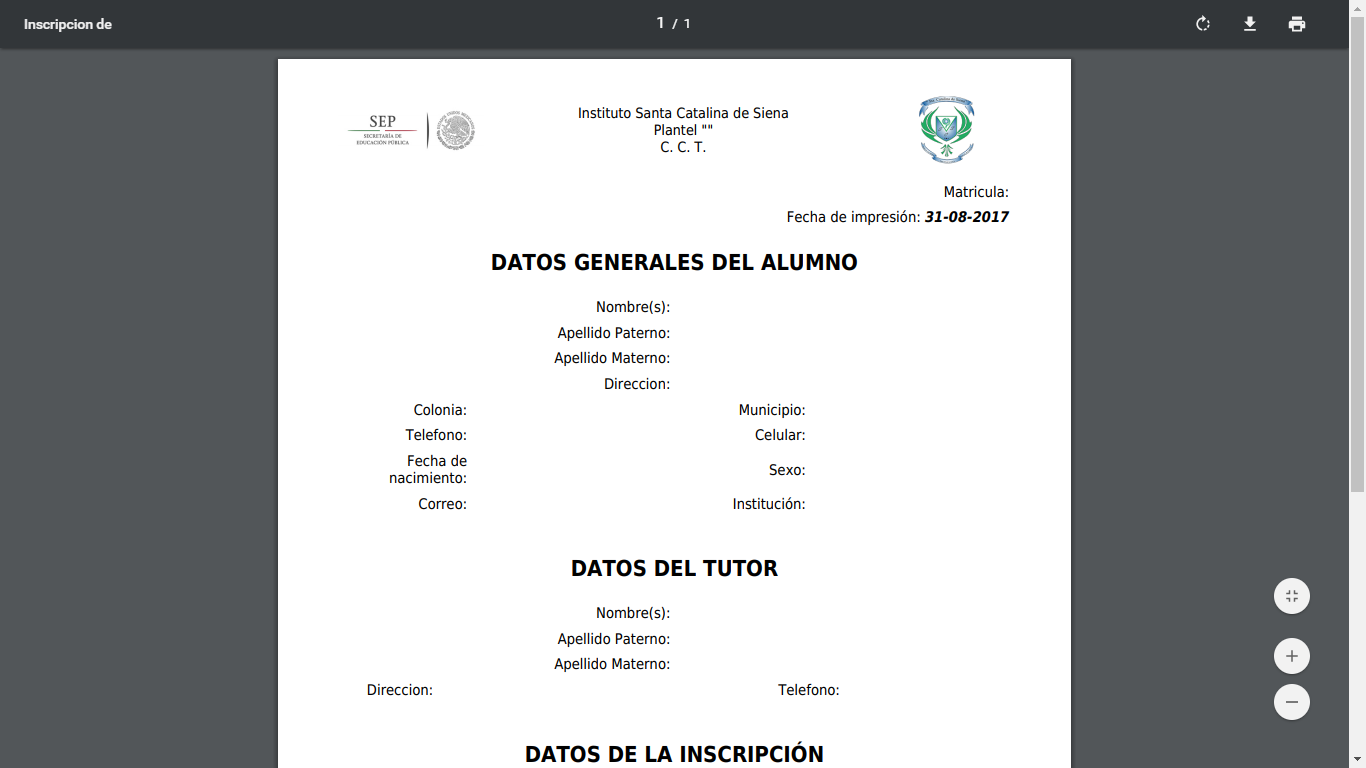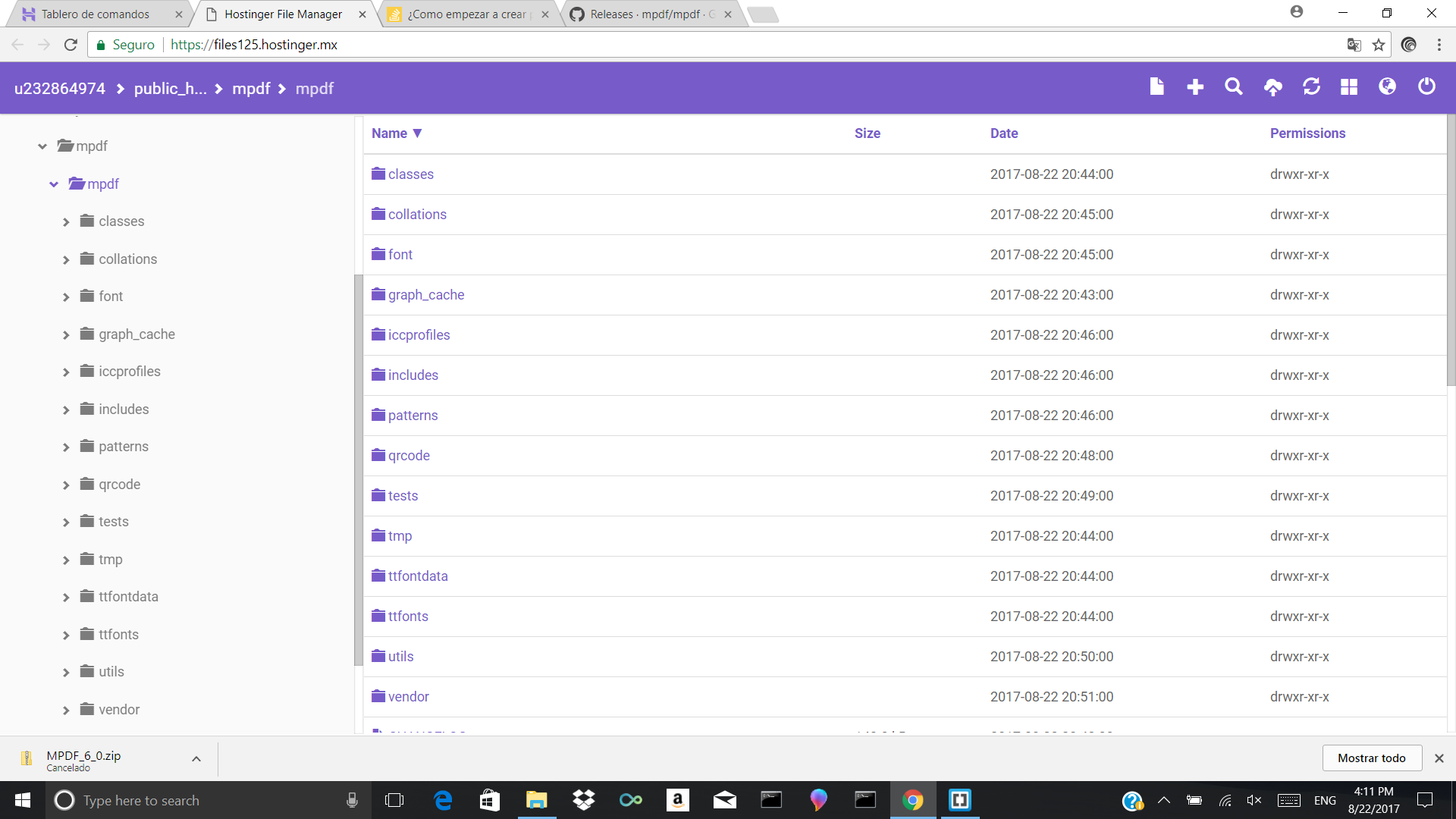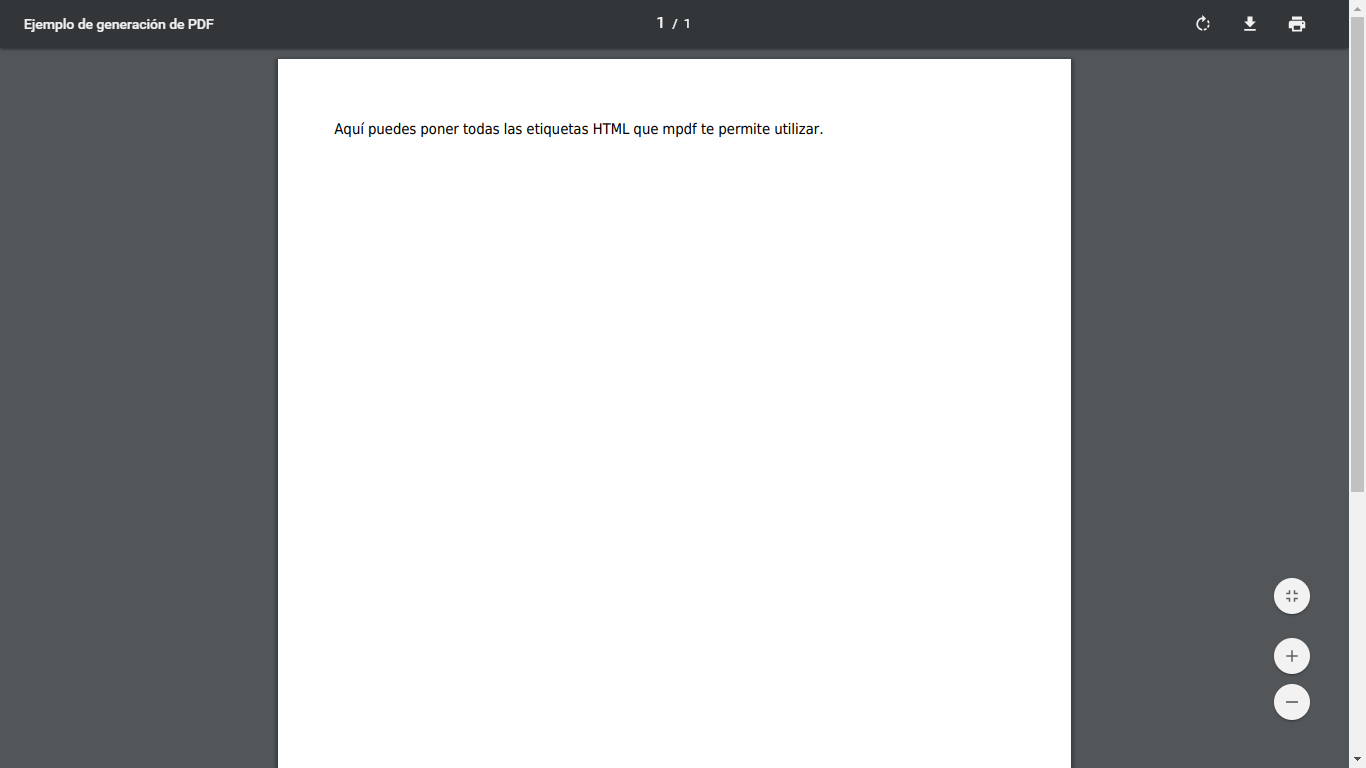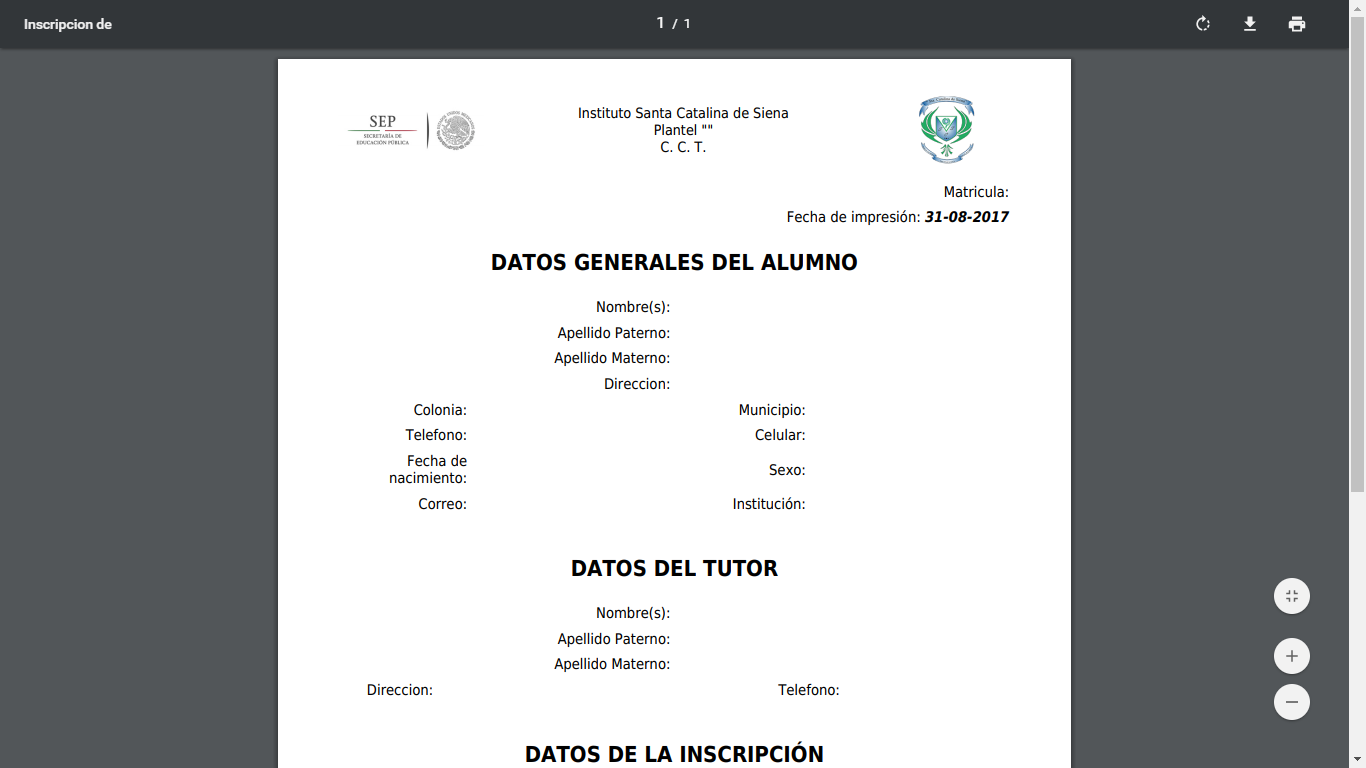Primero que nada, debes descargar la librería de aquí y alojarla en tu servidor, te recomiendo guardar todos los archivos en una carpeta llamada mpdf.
Una vez instalada puedes hacer una prueba de su funcionamiento con el siguiente código.
<?php
include_once("mpdf/mpdf.php");
$mpdf = new mPDF('R','A4', 11,'Arial');
$mpdf -> SetTitle('Ejemplo de generación de PDF');
$mpdf -> WriteHTML('<body>');
$mpdf -> WriteHTML('Aquí puedes poner todas las etiquetas HTML que mpdf te permite utilizar.');
$mpdf -> WriteHTML('</body>');
$mpdf -> Output('NombreDeTuArchivo.pdf', 'I');
exit;
?>
Te explico a grandes rasgos, incluyes la librería a través de su archivo principal con el include_once, creas un nuevo PDF con la función new mPDF ahí puedes asignar el tipo de papel a utilizar y la fuente, la función SetTitle(); te permite cambiar el titulo del documento que se ve en el navegador, todo lo demás es simple HTML, la última función Output(); te permite asignar el nombre por defecto con el cual el usuario podrá guardar el archivo si así lo desea.
Como eres nuevo en la librería, te recomiendo utilizar sólo etiquetas HTML para darle formato a tu pdf, mismas que puedes agregar en la función WriteHTML();.
Si está instalada correctamente, el resultado será el siguiente:
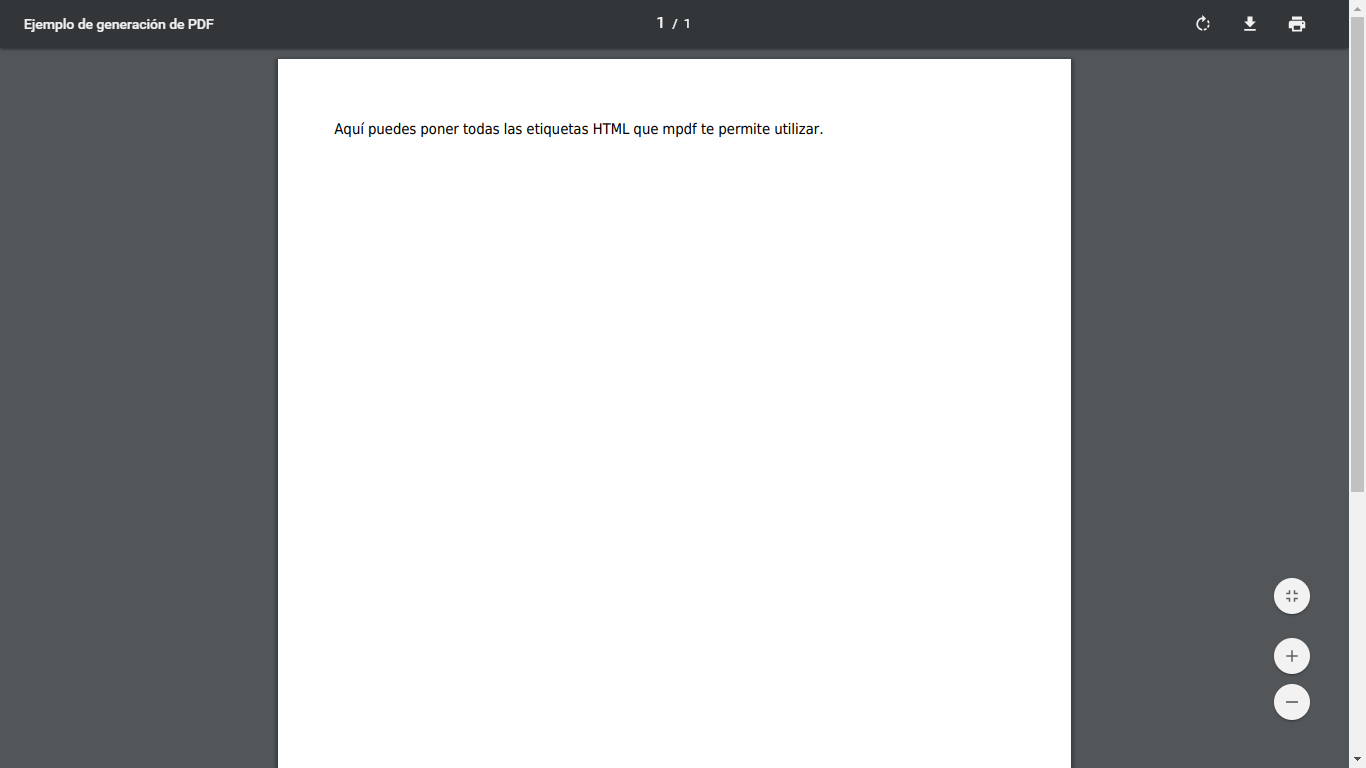
Para hacer un diseño más elaborado puedes utilizar tablas dentro de las funciones WriteHTML();, ya sabes, con las etiquetas <table> y todo eso.
Te muestro un ejemplo de como puedes realizar un diseño limpio a través de etiquetas HTML y tablas.